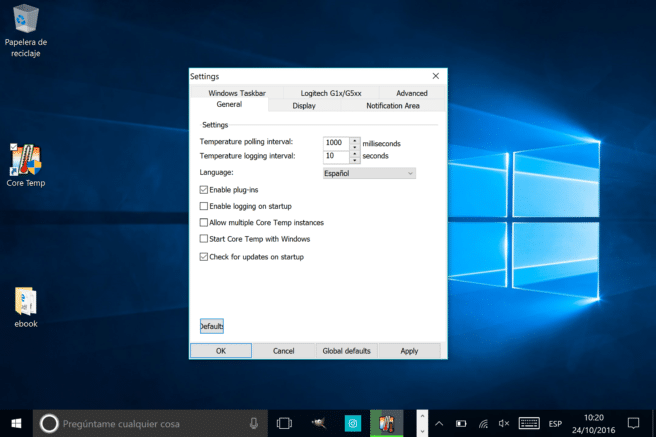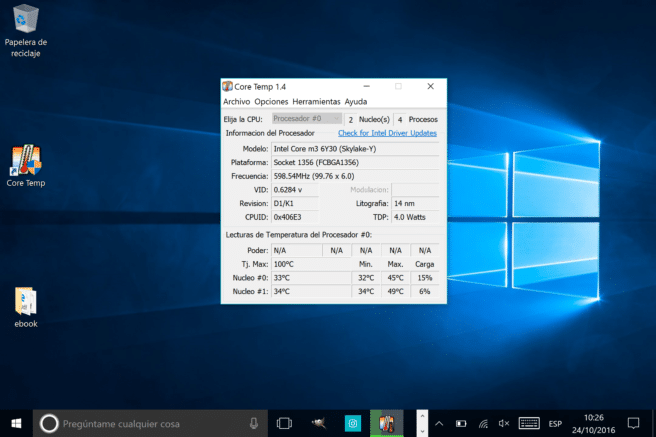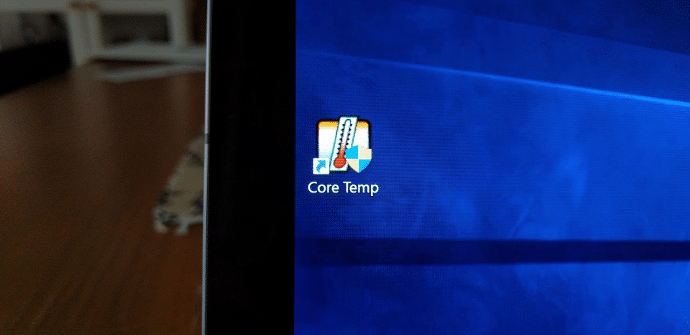
على الرغم من أنها قضية موسمية (في الصيف ، فإن درجة الحرارة سيكون دائمًا أعلى) ، عادةً ما تكون الحرارة الزائدة على أجهزتنا المحمولة علامة على أن شيئًا ما لا يعمل كما ينبغي. هناك طرق عديدة للتحكم بشكل أو بآخر في الدرجات التي تعمل بها المحطة نوافذ 10أو جهاز لوحي أو كمبيوتر محمول ، ومعظمها لا يتطلب سوى تثبيت صغير. اليوم نتحدث عن مفضلاتنا: درجة الحرارة الأساسية.
في الأشهر الأخيرة ومنذ ذلك الحين الصيف يولد ما يكفي من الشكوك فيما يتعلق بهذه الأسئلة ، قمنا بنشر بعض الموضوعات المتعلقة بدرجة حرارة وشحن أجهزة Android اللوحية والهواتف المحمولة. اليوم ، ومع ذلك ، ننتقل إلى نوافذ 10 لتقييم أحد أفضل الخيارات على هذا النظام الأساسي. درجة الحرارة الأساسية هو تطبيق خفيف وغير تطفلي للغاية ، ولن يكون ، على وجه التحديد ، بمثابة نبوءة تتحقق ذاتيًا أو تضع ضغطًا على المحطة ، ولكنها ستنفذ قياسًا بسيطًا لـ درجة حرارة وحدة المعالجة المركزية في جميع الأوقات دون التدخل فيه.
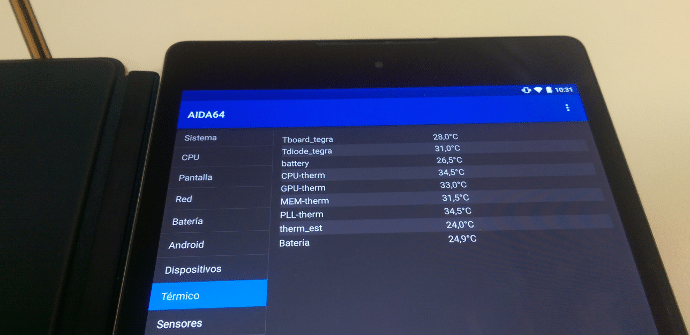
Core Temp: التنزيل والتثبيت واختيار اللغة (الإسبانية)
عندما يتعلق الأمر بالحصول على هذه الأداة ، لا يسعنا إلا أن نوصيك بشدة بالقيام بذلك مباشرة من موقع الويب الخاص بالمطور. هنا لديك الرابط. إنه تطوير مجاني وخفيف الوزن يمكن تثبيته بأمان. على الرغم من أنه باللغة الإنجليزية فقط وأربع لغات بدء أخرى ، إلا أنه سيتم إجراء تعديل بسيط لترك معظم واجهته باللغة الاسبانية، بمجرد تثبيت التطبيق.
لتغيير اللغة ، علينا فقط فتح Core Temp ، انقر فوق مزيد من الخيارات > الإعدادات وفي القائمة المنسدلة ، بعد اللغة ، حدد الإسبانية. سيعمل هذا على التنقل عبر الواجهة وتهيئة الأداة حسب رغبتنا في حال أردنا إجراء تغيير أو قياس محدد. لفهم أساسيات هذا التطبيق ، نحتاج فقط إلى معرفة ما يلي ...
كيف نفسر درجة حرارة الكمبيوتر اللوحي أو الكمبيوتر المحمول
تعد واجهة Core Temp أساسية مثل من السهل أن نفهم:
نجد فيه الجزء الأول ببيانات المعالج والطراز وعدد النوى والتردد وما إلى ذلك. ومع ذلك ، الجزء الثاني قراءات درجة حرارة المعالج هو الذي يهمنا. في هذا المجال ، توجد ثلاث أجزاء من المعلومات لكل نواة من وحدة المعالجة المركزية (مركزان في حالتي): درجة الحرارة الحالية ، و الحد الأدنى و حكمة أن الجهاز قد تم وضع علامة عليه أثناء العمل. إذا كان كل شيء على ما يرام ، فستظهر البيانات الافتراضية باللون الأسود. نعم ، الحرارة مفرطة نوعًا ما ، سيكون للدرجات لون أصفر y أحمر إذا كانت درجة الحرارة يمكن أن تضر بسلامة الجهاز.
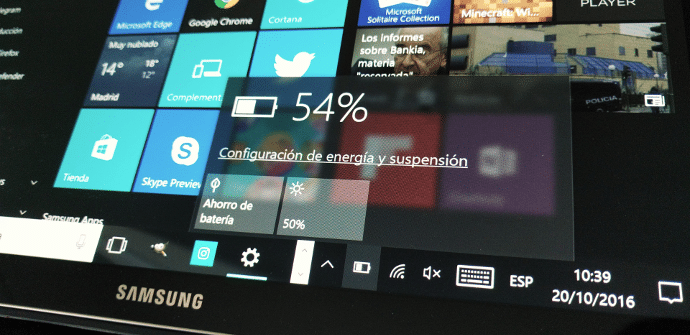
قسم TJ. الأعلى يقدم لنا معلومات مهمة: أعلى درجة حرارة يمكن أن تعمل عندها وحدة المعالجة المركزية، التي وضعتها الشركة المصنعة. إذا اقتربنا من هذا الرقم ، حتى أقل من 10 أو 20 درجة ، فهذا يعني أن شيئًا ما يعمل بشكل غير طبيعي.